অ্যাক্সেসিবিলিটি বৈশিষ্ট্যগুলি কী কী?
অ্যাক্সেসিবিলিটি বৈশিষ্ট্যগুলি হল এমন সরঞ্জাম এবং বিকল্পগুলি যা প্রযুক্তিকে অক্ষম ব্যক্তিদের যেমন শ্রবণ যন্ত্র সহ লোকেদের কাছে আরও অ্যাক্সেসযোগ্য করার জন্য ডিজাইন করা হয়েছে৷ অ্যাক্সেসিবিলিটি বৈশিষ্ট্যগুলি ভিজ্যুয়াল, শ্রবণশক্তি, শারীরিক এবং জ্ঞানীয় প্রতিবন্ধী ব্যক্তিদের আরও কার্যকরভাবে এবং দক্ষতার সাথে প্রযুক্তি ব্যবহার করতে সহায়তা করতে পারে।
অ্যাক্সেসিবিলিটি বৈশিষ্ট্যগুলির সুবিধাগুলি কী কী?
iOs এবং macOS-এ অ্যাক্সেসিবিলিটি বৈশিষ্ট্যগুলি শুধুমাত্র শারীরিক এবং মোটর অক্ষমতাযুক্ত ব্যক্তিদের জন্য উপযোগী নয়। তারা যে কেউ তাদের প্রয়োজন এবং পছন্দ অনুসারে তাদের ডিভাইস কাস্টমাইজ করতে চায় তাদের উপকার করতে পারে। এখানে আইপ্যাড অ্যাক্সেসিবিলিটি বৈশিষ্ট্যগুলি ব্যবহার করার কিছু মূল সুবিধা রয়েছে:
- উন্নত ব্যবহারযোগ্যতা: ভয়েস কন্ট্রোল এবং অ্যাসিসটিভ টাচের মতো অ্যাক্সেসিবিলিটি বিকল্পগুলি সক্ষম করে, আপনি আপনার আইপ্যাড ব্যবহার করা আরও সহজ করতে পারেন, বিশেষ করে যদি আপনার শারীরিক অঙ্গভঙ্গি বা বোতামগুলির সাথে অসুবিধা হয়।
- বর্ধিত উত্পাদনশীলতা: ডিক্টেশন এবং সিরির মতো বৈশিষ্ট্যগুলি আপনাকে সময় বাঁচাতে এবং আরও দ্রুত কাজগুলি সম্পূর্ণ করতে সাহায্য করতে পারে, বিশেষ করে যদি আপনার ডিভাইসটি টাইপ করতে বা নেভিগেট করতে অসুবিধা হয়৷
- উন্নত যোগাযোগ: ক্লোজড ক্যাপশন এবং স্পিক সিলেকশন আপনার পক্ষে অন্যদের সাথে যোগাযোগ করা সহজ করে তুলতে পারে, বিশেষ করে যদি আপনার শুনতে বা কথা বলতে অসুবিধা হয়।
- ব্যক্তিগতকরণ: জুম এবং ইনভার্ট কালারগুলির মতো বৈশিষ্ট্যগুলির সাথে আপনার ডিভাইসটি কাস্টমাইজ করে, আপনি আপনার অনন্য চাহিদা এবং পছন্দগুলিকে আরও ভালভাবে মানানসই করে আপনার আইপ্যাডকে টেইলর করতে পারেন৷
- অন্তর্ভুক্তি: অ্যাক্সেসিবিলিটি বৈশিষ্ট্যগুলি আইপ্যাডকে তাদের ক্ষমতা বা অক্ষমতা নির্বিশেষে বিস্তৃত পরিসরের মানুষের কাছে আরও অন্তর্ভুক্ত এবং অ্যাক্সেসযোগ্য করে তোলে।
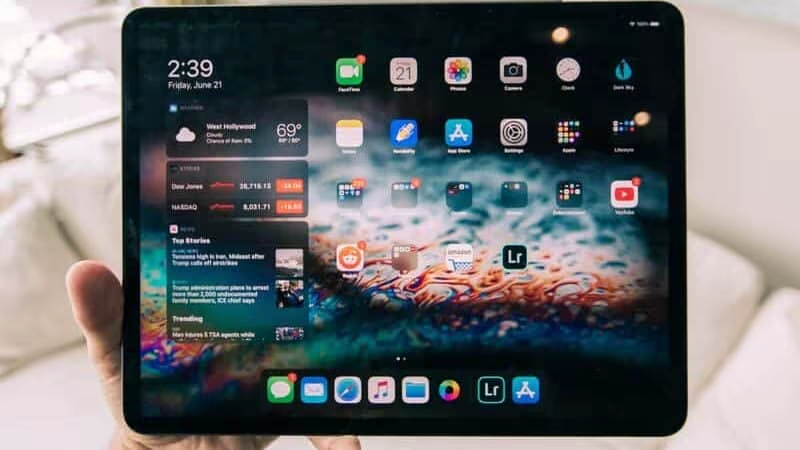
সেটআপের সময় অ্যাক্সেসিবিলিটি বৈশিষ্ট্যগুলি কীভাবে চালু করবেন?
আপনি যখন প্রথমবার আপনার Apple ডিভাইস, iPhone, mac বা Apple ঘড়িতে সেট আপ করেন তখনই আপনি অনেকগুলি অ্যাক্সেসিবিলিটি বৈশিষ্ট্য চালু করতে পারেন৷ আইপ্যাড চালু করুন, তারপর নিচের যেকোনটি করুন:
- ভয়েসওভার চালু করুন: হোম বোতামে ট্রিপল-ক্লিক করুন (একটি আইপ্যাডে হোম বোতাম সহ) বা উপরের বোতামে ট্রিপল-ক্লিক করুন (অন্যান্য আইপ্যাড মডেলগুলিতে)।
- জুম চালু করুন: তিনটি আঙ্গুল দিয়ে স্ক্রীনে ডবল-ট্যাপ করুন।
- সুইচ কন্ট্রোল, বড় টেক্সট, স্মার্ট ইনভার্ট, এবং আরও অনেক কিছু চালু করুন: একটি ভাষা এবং দেশ চয়ন করুন, আলতো চাপুন, তারপরে আপনি যে বৈশিষ্ট্যগুলি চান তা চয়ন করুন৷
আপনি যদি পূর্ববর্তী আইপ্যাড থেকে সরে থাকেন তবে আপনি আপনার অ্যাক্সেসিবিলিটি সেটিংসও স্থানান্তর করতে পারেন। চালু করুন এবং আইপ্যাড সেট আপ দেখুন।
কিভাবে গাইডেড অ্যাক্সেস সেট আপ করবেন?
- সেটিংস > অ্যাক্সেসিবিলিটি > গাইডেড অ্যাক্সেসে যান, তারপর গাইডেড অ্যাক্সেস চালু করুন।
-
নিম্নলিখিত যে কোনো একটি সামঞ্জস্য করুন:
- পাসকোড সেটিংস: নির্দেশিত অ্যাক্সেস পাসকোড সেট করুন আলতো চাপুন, তারপর একটি পাসকোড লিখুন৷ আপনি একটি গাইডেড অ্যাক্সেস সেশন শেষ করতে অনস্ক্রীনে ফেস আইডি বা আইপড টাচ আইডি চালু করতে পারেন৷
- সময়ের সীমা: গাইডেড অ্যাক্সেস সেশন শেষ হওয়ার আগে একটি শব্দ বাজান বা অবশিষ্ট সময় বলুন।
- অ্যাক্সেসিবিলিটি শর্টকাট: গাইডেড অ্যাক্সেস সেশনের সময় শর্টকাটটি চালু বা বন্ধ করুন।
- ডিসপ্লে অটো-লক: একটি গাইডেড অ্যাক্সেস সেশন চলাকালীন স্বয়ংক্রিয়ভাবে লক হতে আইপ্যাড কতক্ষণ নেয় তা সেট করুন।
ভয়েস কন্ট্রোল কিভাবে সক্ষম করবেন?
ভয়েসওভার, অন্ধ এবং স্বল্প-দৃষ্টিসম্পন্ন ব্যবহারকারীদের জন্য অ্যাপলের শিল্প-নেতৃস্থানীয় স্ক্রিন রিডার, 20টিরও বেশি অতিরিক্ত লোকেল এবং ভাষার জন্য সমর্থন যোগ করছে।
- সেটিংস > অ্যাক্সেসিবিলিটি > ভয়েসওভারে যান।
- ভয়েসওভার চালু করুন, ভয়েসওভার অনুশীলনে ট্যাপ করুন, তারপর শুরু করতে ডবল-ট্যাপ করুন।
-
এক, দুই, তিন এবং চার আঙুল দিয়ে নিম্নলিখিত অঙ্গভঙ্গিগুলি অনুশীলন করুন:
- টোকা
- ডবল-ট্যাপ করুন
- ট্রিপল-ট্যাপ
- বাম, ডান, উপরে বা নিচে সোয়াইপ করুন
- আপনি অনুশীলন শেষ করার পরে, সম্পন্ন আলতো চাপুন, তারপর প্রস্থান করতে ডবল-ট্যাপ করুন।
কীভাবে আপনার আইপ্যাডে সিরি সক্ষম করবেন?
এখানে সিরি সক্রিয় করার পদক্ষেপগুলি রয়েছে:
- আপনার আইপ্যাডের হোম স্ক্রিনে যান এবং “সেটিংস” অ্যাপে আলতো চাপুন
- সেটিংস মেনুতে, নীচে স্ক্রোল করুন এবং “সিরি এবং অনুসন্ধান” এ আলতো চাপুন
- সিরি চালু করতে “সিরির জন্য সাইড বোতাম প্রেস করুন” বা “সিরির জন্য হোম প্রেস করুন” এর পাশের সুইচটি টগল করুন
- আপনি যদি শব্দ শনাক্তকরণ ব্যবহার করে সিরি সক্রিয় করতে চান তবে আপনি “হেই সিরির জন্য শুনুন” সক্ষম করতে পারেন
- আপনি “হেই সিরির জন্য শুনুন” সক্ষম করলে, আপনার ভয়েস চিনতে সিরিকে প্রশিক্ষণ দেওয়ার জন্য প্রম্পটগুলি অনুসরণ করুন৷
- এছাড়াও আপনি যথাক্রমে “সিরি ভয়েস” এবং “ভাষা” এ আলতো চাপ দিয়ে সিরির ভয়েস এবং ভাষা কাস্টমাইজ করতে পারেন
কিভাবে AssistiveTouch সক্ষম করবেন?
- সেটিংস > অ্যাক্সেসিবিলিটি > টাচ অ্যাকমোডেশন > AssistiveTouch-এ যান
- AssistiveTouch চালু করুন
- “কাস্টমাইজ টপ লেভেল মেনু” নির্বাচন করে ভার্চুয়াল বোতামটি কাস্টমাইজ করুন
- ভার্চুয়াল বোতাম ব্যবহার করে আপনি যে অঙ্গভঙ্গি বা ক্রিয়া সম্পাদন করতে চান তা নির্বাচন করুন
কিভাবে জুম সক্ষম করবেন?
এখানে জুম সক্ষম করার পদক্ষেপগুলি রয়েছে:
- হোম স্ক্রিনে সেটিংসে যান
- অ্যাক্সেসিবিলিটি ক্লিক করুন, তারপর জুম নির্বাচন করুন
- জুম সুইচটিকে “চালু” এ টগল করুন
- জুম লেভেল এবং ফিল্টার অপশন আপনার পছন্দ অনুযায়ী কাস্টমাইজ করুন
- জুম লেভেল সক্রিয় এবং সামঞ্জস্য করতে জুম অঙ্গভঙ্গি ব্যবহার করুন (তিনটি আঙ্গুল দিয়ে ডবল-ট্যাপ করুন)
কিভাবে ডিক্টেশন সক্ষম করবেন?
- সাফারি সেটিংস > সাধারণ > কীবোর্ড > ডিক্টেশন সক্ষম করুন এ যান
- “চালু” তে ডিকটেশন সুইচ সক্ষম করুন টগল করুন
- একটি পাঠ্য ক্ষেত্র খুলুন (যেমন ইমেল, বার্তা, নোট)
- আপনার পাঠ্য লিখতে শুরু করতে কীবোর্ডে মাইক্রোফোন আইকনে আলতো চাপুন
আইপ্যাডে অতিরিক্ত অ্যাক্সেসিবিলিটি বৈশিষ্ট্যগুলি কী কী?
আমরা ইতিমধ্যে কভার করেছি অ্যাক্সেসিবিলিটি বৈশিষ্ট্যগুলি ছাড়াও, iPad-এ আরও অনেকগুলি বৈশিষ্ট্য রয়েছে যা প্রতিবন্ধী এবং শ্রবণ সহায়ক ব্যক্তিদের জন্য তাদের ডিভাইস ব্যবহার করা সহজ করে তুলতে পারে৷ এখানে কিছু উদাহরণ আছে:
- ম্যাগনিফায়ার: এই বৈশিষ্ট্যটি আপনাকে আপনার আইপ্যাডের ক্যামেরাকে ম্যাগনিফাইং গ্লাস হিসাবে ব্যবহার করতে দেয়। আপনি হোম বা পাশের বোতামে ট্রিপল ক্লিক করে (আপনার iPados মডেলের উপর নির্ভর করে) এটি অ্যাক্সেস করতে পারেন।
- স্পিক স্ক্রিন: এই বৈশিষ্ট্যটি আপনার স্ক্রিনের বিষয়বস্তু আপনার কাছে জোরে জোরে পড়ে। আপনি আপনার স্ক্রিনের উপরে থেকে দুটি আঙ্গুল দিয়ে নিচের দিকে সোয়াইপ করে এটি সক্রিয় করতে পারেন।
- স্পিক সিলেকশন: এই ফিচারটি আপনাকে টেক্সট সিলেক্ট করতে এবং এটিকে আপনার কাছে জোরে জোরে পড়তে দেয় এবং আপনার কথ্য বিষয়বস্তু এবং অডিও বর্ণনা রয়েছে। এটি সক্ষম করতে, সেটিংসে যান> সাধারণ> অ্যাক্সেসযোগ্যতা> “Speak Selection” এ স্পিচ এবং টগল করুন।
- ইনভার্ট কালার: এই বৈশিষ্ট্যটি দৃষ্টি প্রতিবন্ধী ব্যক্তিদের জন্য উপযোগী হতে পারে। এটি আপনাকে আপনার স্ক্রিনের রংগুলিকে দেখতে সহজ করতে উল্টাতে দেয়৷ আপনি সেটিংসে গিয়ে এটি অ্যাক্সেস করতে পারেন> সাধারণ> অ্যাক্সেসযোগ্যতা> “ইনভার্ট কালার” এ থাকার ব্যবস্থা এবং টগলিং প্রদর্শন করুন।
- গতি হ্রাস করুন: এই বৈশিষ্ট্যটি যারা গতির বিজ্ঞপ্তিগুলির প্রতি সংবেদনশীল তাদের জন্য গতির অসুস্থতা কমাতে সহায়তা করতে পারে। এটি ইউজার ইন্টারফেসের গতি কমায়, যেমন হোম স্ক্রিনে প্যারালাক্স প্রভাব। আপনি সেটিংসে গিয়ে এটি অ্যাক্সেস করতে পারেন> সাধারণ> অ্যাক্সেসযোগ্যতা> গতি কমানো.





 দুবাই, সংযুক্ত আরব আমিরাত
দুবাই, সংযুক্ত আরব আমিরাত 